iPhone 使用手冊
- 歡迎使用
-
-
- 相容於 iOS 26 的 iPhone 機型
- iPhone 11
- iPhone 11 Pro
- iPhone 11 Pro Max
- iPhone SE(第二代)
- iPhone 12 mini
- iPhone 12
- iPhone 12 Pro
- iPhone 12 Pro Max
- iPhone 13 mini
- iPhone 13
- iPhone 13 Pro
- iPhone 13 Pro Max
- iPhone SE(第三代)
- iPhone 14
- iPhone 14 Plus
- iPhone 14 Pro
- iPhone 14 Pro Max
- iPhone 15
- iPhone 15 Plus
- iPhone 15 Pro
- iPhone 15 Pro Max
- iPhone 16
- iPhone 16 Plus
- iPhone 16 Pro
- iPhone 16 Pro Max
- iPhone 16e
- iPhone 17
- iPhone 17 Pro
- iPhone 17 Pro Max
- iPhone Air
- 設定基本功能
- 將 iPhone 打造成你的個人風格
- 拍攝絕佳的照片和影片
- 與親朋好友保持聯繫
- 與家人共享功能
- 使用 iPhone 處理日常大小事
- Apple 支援提供的專家建議
-
- iOS 26 的新功能
-
- 指南針
- 捷徑
- 提示
-
- 開始使用輔助使用功能
- 設定時使用輔助使用功能
- 更改 Siri 輔助使用設定
- 快速開啟或關閉輔助使用功能
- 與另一部裝置共享你的「輔助使用」設定
- 版權聲明與商標
在 iPhone 上檢查你的耳機音量
在 iPhone 上使用耳機時,你可以檢視「控制中心」的「聽力」控制項目來檢查音量。在「健康」App 中,你可以檢閱耳機聆聽習慣的歷史記錄。
如果你聽耳機高音量的時間長到足以影響你的聽力,iPhone 會自動向你傳送通知,告知你應該調低音量。收到通知後,下次插入耳機或使用藍牙連接時,你的音量會自動設為較低的音量。你可以選擇再次調高音量。
【提示】若要檢閱耳機通知的詳細資訊,請點一下「健康」右下角的 ![]() ,點一下「聽力」,然後點一下「耳機通知」。
,點一下「聽力」,然後點一下「耳機通知」。
在你聆聽時檢查你的耳機音量
你可以在「控制中心」中查看即時耳機音量。
點一下「控制中心」左上方的
 ,然後點一下「加入控制項目」。
,然後點一下「加入控制項目」。向下捲動至「聽力輔助使用」,然後點一下「聽力」。
在「控制中心」中點一下
 。
。你耳機的音量(單位為分貝)會顯示在「耳機音量」表上。
【注意】你也可以點一下「即時聆聽」(在「耳機音量」表底下)來開啟或關閉「即時聆聽」。請參閱:將 iPhone 當作線控麥克風來使用「即時聆聽」。一般而言,耳機音量監控和「即時聆聽」不會同時使用。「耳機音量」監控旨在聆聽音訊播放時使用。「即時聆聽」旨在搭配 iPhone 麥克風聆聽外部聲音時使用。
檢查一段時間的耳機音量
前往 iPhone 上的「健康」App
 。
。點一下右下方的
 ,然後點一下「聽力」。
,然後點一下「聽力」。點一下「耳機音量」,然後執行下列任一項操作:
查看一段時間的聲音暴露量:點一下畫面最上方的標籤頁。(所有音量的測量單位均為分貝。)
瞭解音量分類:點一下
 。
。更改圖表中顯示的時間範圍:左右滑動圖表。
顯示重點資訊:向下捲動至「重點」,然後點一下「顯示全部」。
若要深入瞭解你的耳機音量,點一下「顯示更多資料」。
降低耳機的高音量
前往 iPhone 上的「設定」App
 。
。點一下「音效與觸覺回饋」,然後點一下「耳機安全性」。
開啟「降低高音量」,然後拖移滑桿。
iPhone 會分析你的耳機音訊並降低任何高於你設定音量的聲音。
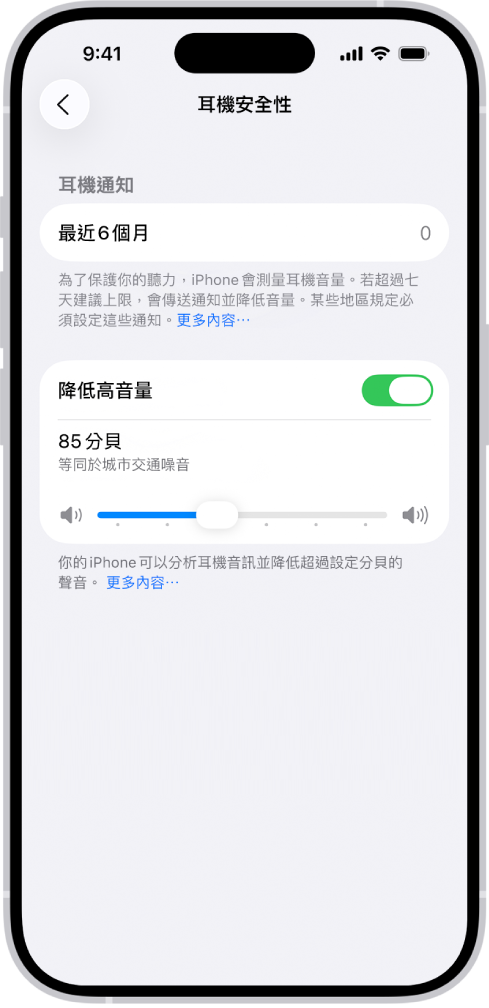
【注意】如果你設定家人共享的「螢幕使用時間」,則可以防止他們更改「降低高音量」分貝數。前往「設定」
 >「螢幕使用時間」>「內容與隱私權限制」>「降低高音量」,然後選擇「不允許」。
>「螢幕使用時間」>「內容與隱私權限制」>「降低高音量」,然後選擇「不允許」。
取得耳機音訊通知
你可以在「健康」App ![]() 的「摘要」畫面上找到耳機通知。
的「摘要」畫面上找到耳機通知。
【注意】取決於你的國家或地區,「耳機通知」可能會預設為開啟,而且在部分國家或地區可能無法讓你關閉。如果你所在的國家或地區允許,你可以執行下列操作:
前往 iPhone 上的「設定」App
 。
。點一下「音效與觸覺回饋」,然後點一下「耳機安全性」。
開啟或關閉「耳機通知」。
此外,你可以使用「設定」App 來設定最大分貝數,讓你的耳機音訊維持在舒適的程度。
使用 Apple 或 Beats 耳機時測量耳機音訊的準確度最高。透過其他耳機播放的音訊可根據 iPhone 的音量估算。